netKar PRO - Руководство пользователя
8. Ваш первые тесты – тестовая гонка
Итак, теперь уже вы достаточно подготовлены, чтобы подумать о вашем первом появлении на трассе за рулем болида и провести ваши первые тесты.
Прежде всего: что такое тесты? В сим-рейсинге под тестами подразумевается практика в автономном режиме. В netKar PRO это реализовано с помощью режима гоночного дня (track day). Здесь вы можете выбрать комбинацию машины и трассы, на которой вы хотите тренироваться. На трассе вы будете в одиночестве, так как режим автономный. Единственными вашими соперниками здесь будут секундомер и вы сами.
Подготовка
Убедитесь, что вы полностью готовы к вашему выезду на трассу. Проверьте, должным ли образом настроен контроллер (см. главу 5). Затем в меню выберите “Track Day”. Это откроет соответствующее окно, как это показано ниже.
Вы можете выбрать формат для гоночного дня в данном окне. Выберите автомобиль, на котором вы хотите практиковаться (в разделе “model”).
Вы можете выбрать один из следующих автомобилей (демо-гонщикам доступна лишь Formula1600):
- Formula1600
- Formula1800
- Formula2000
- FTarget
После выбора машины вам предстоит выбрать трассу и конфигурацию (где конфигурации есть - на большинстве трасс конфигураций более одной). Конфигурация представляет собой конкретный путь по всему комплексу трассы. Например, у Newbury есть двух конфигурации: «старая», соответствующая образцу 2002 года, и «новая» 2006 года.
Вы можете выбрать одну их следующих трасс и конфигураций:
- Aviano[/b
]Full GP
Short Track
Intermediate 1
Intermediate 2 - Crema
Default (у этого трека лишь одна конфигурация) - Prato
Full GP
Short Track - Newbury
Конфигурация 2002 года
Конфигурация 2006 года
Примечание: Вы также можете добавить трассы, выпускаемые сообществом netKar PRO, такие как Monaco GP, Spa-Francorchamps и некоторые други (см. ссылки в конце данного руководства).
После того, как вы выбрали комбинацию машина/трасса, нажмите на кнопку “start session”, в результате чего откроется вкладка “session”.
В этом окне вы можете изменить основные параметры вашего автомобиля и произвести настройки телеметрии (подробнее про телеметрию см. главу 12). В правой части этой вкладки будут фиксироваться времена кругов гоночного дня.
Нажмите “car setup”, чтобы изменить базовые настройки. В этом окне возможно изменение двух важных параметров:
1. Выбор шин для тестов
2. Настройка параметров телеметрии
Выбор шин
Выбор шин значим только для Formula1600 и Formula1800. Эти автомобили могут использовать два типа резины:
1. Слики (Avon FF_Front И Avon FF_Rear)
2. Дорожные грувы (Avon FF_RG_Front И А.В. FormulaRG_Rear)
Слики предоставляют намного лучшее сцепление с дорогой. Дорожная же резина предоставляет куда худшее сцепление. Нажмите клавишу “mount” для монтирования шин. Это позволит подтвердить ваш выбор.
Телеметрия конфигурация
На вкладке “AIM” вы можете под себя настроить устройство AIM телеметрии, которое будет устанавливаться на все автомобили. Это устройство записывает много полезной информации в каждый момент в течение круга, позволяя после заезда анализировать телеметрию.
Вкладка “AIM” выглядит следующим образом:
Это окно позволяет настроить запись телеметрии под собственные предпочтения. Вы можете отключить или включить устройства записи телеметрии, поставив флажок напротив “enable data logger”. Если вы хотите получить телеметрию для анализа после сессии, убедитесь, что вы поставили соответствующий флажок. Если вы не заинтересованы в фиксировании телеметрии, вы можете отключить опцию. Это несколько снизит нагрузку на ваш компьютер.
Еще один важный аспект настройки AIM заключается в том, что вы можете определять обороты двигателя, на которых соответствующие огни на вашем руле будут загораться.
Но самая большая ценность, как вы осознаете это потом, у AIM заключается всё же в записи телеметрии. Телеметрия одновременно может фиксироваться пять каналов. Телеметрия фиксируется на протяжении всего тестового гоночного дня. Наиболее часто фиксируются следующие каналы:
Педаль газа
Телеметрия педали газа фиксирует положение педали в каждый момент времени на протяжении всего круга. Анализируя эту информацию, вы можете сделать выводы о том, как следует использовать педаль в том или ином повороте, дает ли более раннее нажатие выигрыш, или проигрыш, например. В некоторых поворотах, например, в резком правом повороте на первом секторе Прато крайне важно как можно скорее нажать на газ. Вы можете проанализировать телеметрию, чтобы подтвердить это утверждение и оптимизировать работу вашей правой тапки.
Педаль тормоза
Хотя педаль и поменялся, смысл остался. Данный канал фиксирует положение педали тормоза. Анализируя время прохождения какого-то участка с торможением на нем, вы можете определить более выгодную точку торможения, или степень использования тормозов.
Педаль сцепления
В обычных условиях, вы не будете часто использовать педаль сцепления. Но, прежде всего, на Formula1600 и Formula1800, на которых нету подавления зажигания при переключении передач, сцепление играет определенную роль. Анализ телеметрии поможет вам определить, все ли вы правильно делаете на этих машинах.
Передачи
Анализ телеметрии передач позволит вам получить ответы на вопросы об эффективности торможения двигателем в том или ином месте трассы, об оптимальных оборотах для переключения на более длинную передачу на скоростных прямых
Заметим, что скорость автомобиля регистрируется всегда. Читайте главу 12 для получения дополнительной информации о том, как анализировать данные телеметрии при помощи программы “Race Analysis 2” от AIM Sportline (http://www.aim-sportline.com/pages/download/section_software.php).
И не забудьте сохранить произведенные вами изменения в настройках. Для этого нажмите на кнопку “setup car”
Гоночный день - тесты (Track Day)
После выбора автомобиля и настройки шин и телеметрии, вы готовы к выезду на трассу. Нажмите кнопку “race” окне “Track day”, и netKar PRO начнет загрузку 3D окружения. Теперь вы готовы к вашему первому заезду.
Вы окажетесь в машине, стоящей в боксах, как на изображении ниже:
Режим новичка
Если вы новичок в netKar PRO, вы увидите подсказки, что означает, что активен режим новичка. Данный режим заключается в том, что вы будете получать подсказки, например, как это показано на рисунке ниже (подсказка о запуске автомобиля):

Примечание: данный режим действует в течение первых 100 км вашей карьеры.
Гоночный день
Стоя на питлейне или в боксах, у вас есть возможность изменить настройки машины. На вкладке “File” можно выбрать скин (раскраска) автомобиля (на рисунке видно, что текущий скин “T-car #1”).
Также здесь можно сохранить или загрузить настройки в/из файла.
Сохранение настроек:
Если вы хотите сохранить ваши настройки, выполните следующие шаги:
1. Внесите изменения в настройки.
2. Перейдите в боксы.
3. Перейдите на вкладку “File” в меню настроек.
4. Введите название для сохраняемых установок.
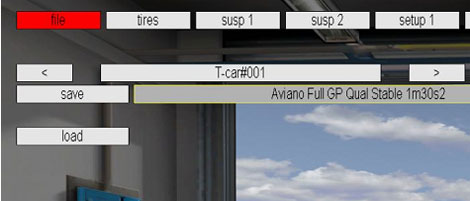
5. Нажмите кнопку “Save”.
Примечание: Вы не сможете изменить уже существующее название установки в этом меню, но вы можете сделать это в проводнике.
6. Сохраненные настройки появится в списке настроек ниже кнопки “load” (см. изображение ниже).
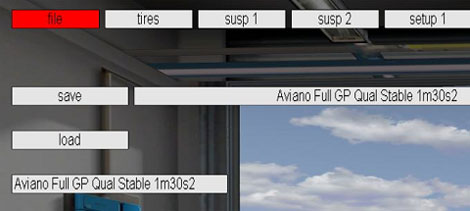
Примечание: Никаких сообщений об удачном сохранении настроек не появится, но настройки появятся в списке.
Если вы хотите перезаписать настройки, просто введите уже существующее имя для новых настроек и нажмите кнопку “Save”. netKar PRO перезапишет настройки опять же без подтверждающего сообщения и без вопросов, так что будьте аккуратны.
Загрузка настроек
Если вы хотите загружать ранее сохраненные настройки, выполните следующие шаги:
1. Заедьте в боксы.
2. Перейдите на вкладку “File”. Теперь вы видите список сохраненных установок (см. рисунок ниже).
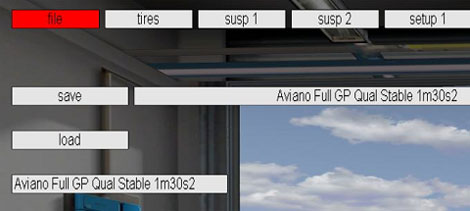
3. Выберите настройки, которые вы хотите загрузить (на рисунке ниже это ранее сохраненные “Aviano Full GP Qual”). Выбранные настройки будут выделены красным.
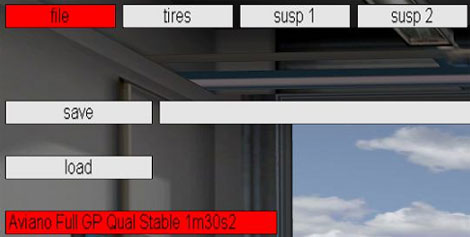
4. Нажмите клавишу “load”, и настройки будут применены к ваше машине.
Примечание: В FullMode загрузка настроек из файла во время сессии не возможна (кроме времени ожидания). Вы лишь сможете изменять настройки вручную, и то это займёт много времени.
Движение по питлейну и выезд на трассу
Когда ваш автомобиль настроен, вы готовы выехать на трассу. Первым делом вам необходимо автомобиль завести. В netKar PRO это реализовано реалистично, так что вы должны выполнить последовательно несколько шагов, чтобы запустить машину. Обратитесь к главе 7, чтобы выяснить, каким образом заводить различные автомобили в netKar PRO.
Перед запуском двигателя, посмотрите на руль (см. фото ниже).

Все автомобили оборудованы схемой трассы на руле. Изучите внимательно схему, перед тем, как выехать на трассу. Так же из схемы понятно, в какую сторону необходимо повернуть, выезжая из боксов. Это важно, так как в netKar PRO нет никаких визуальных указателей при выезде из боксов. Все боксы в netKar PRO пронумерованы, так что вы можете использовать этот номер, чтобы найти свои боксы в конце первого тренировочного заезда. Ниже изображение, на котором видно, что в Newbury все боксы пронумерованы, и если помнить номер, то найти свои боксы не составит труда.

А ещё должна появиться небольшая табличка. Указывающая вам место, на котором вы можете быть обслужены командой механиков (это место аккурат перед вашими боксами).
Вот двигатель работает, и вы можете попробовать выехать из боксов. Будьте осторожны, чтобы двигатель не заглох. Особенно, если вы авто-сцепление отключено, вам придётся работать сцеплением самостоятельно.
Поставьте машину на нейтральную передачу (индикатор передач покажет латинскую букву N), нажмите сцепление, поднимите обороты двигателя где-то до 2000 оборотов в минуту, поставьте первую передачу и медленно отпускайте сцепление (если у вас, конечно, есть что отпускать медленно). Остерегайтесь слишком высоких оборотов, так как вы можете не удержать машину, а также не опускайте обороты слишком низко, так как в этом случае может заглохнуть двигатель.
Двигаясь по питлейну всегда помните об ограничении скорости на питлейне. В netKar PRO на всех трассах ограничение составляет 80 км/ч. А лимитаторов скорости нет ни на одной машине. Въезда на питлейн и выезда с него ясно обозначены.
Движение по трассе
Двигаясь по трассе, имейте в голове следующие советы:
Берегите резину
netKar PRO имитирует плоские участки на шинах. Плоские участки возникают в результате блокировки колес. Такие плоские участки вызывают вибрации на руле, в результате чего вождения становится сложнее. Незначительные кратковременные блокировки не вызовут большого дискомфорта, но если вы проспали точку торможения, то будьте очень аккуратны при торможении. Иначе вы можете заквадратить колесо совсем, вследствии чего руль будет колбасить что мама не горюй.

Если вы всё же заквадратили колеса, то единственым выходом будет заезд на питлейн для смены покрышек.
Если это случается с вами постоянно, то попробуйте изменить свой стиль торможения. Научитесь чувствовать предел, когда достигается наибольшая эффективность торможения, и старайтесь не переступать через этот предел. На рисунке можно увидеть, что внутренне колесо заблокировано при торможении, и вы даже можете увидеть черный след от резины на асфальте в левом зеркале. Это лучший способ убить комплект резины во время тестов, а во время важной гонки ещё и свое настроение.
Соблюдайте рабочие обороты двигателя
Автомобили в netKar PRO снабжены ограничителями оборотов. Ограничитель оборотов гарантирует, что двигатель не пострадает от слишком высоких оборотов, но вот действенен ограничитель лишь при переключении передач вверх. Если пониженная передача, вы слишком рано включили короткую передачу, то двигатель под воздействием трансмиссии сам разовьет критические обороты, которые подействуют на него разрушительно. Заметим, что никакого индикатора «здоровья» двигателя в netKar PRO нет. Так что будьте внимательны при понижении передач в гонке. Иначе вы рискуете вдруг остаться без достаточно важной части машины, именуемой двигателем.
Держите покрышки в чистоте
Когда вы рискуете и вылетаете за пределы асфальтового полотна на гравий или траву, на вашей резине образуется слой грязи, который также симулируется в netKar PRO. Этот слой серьезно снижает сцепление на первое время, пока покрышки не очистятся от него. Поэтому будьте осторожны после вылета при возврате на трассу, а также в паре первых поворотов. Особенно хорошо грязь налипает на прогретые шины, что хорошо видно на рисунке ниже. Поэтому будьте аккуратны после ваших экскурсий в траву или гравий.

Смена шин и дозаправка
В netKar PRO вы контролируют каждый аспект вашей езды. В том числе заправку и состояние шин. Ни заправка, ни смеша покрышек автоматически не производится.
Чистка забрала шлема
Не забывайте чистить забрало шлема, когда оно загрязняется. Напомним, для этого используется клавиша L на клавиатуре.
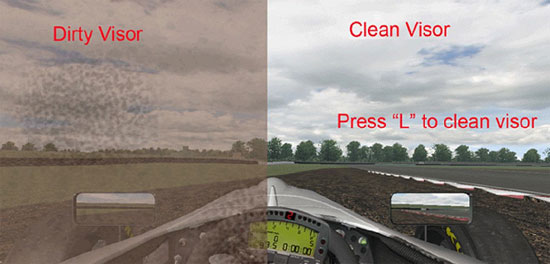
Разница между грязными и чистыми визором очевидна
Проверка вашего времени на круге посредством AIM
AIM – важная система, установленная на ваш болид. Вы можете даже управлять данным устройством прямо во время пилотирования, щелкая мышкой на соответствующие клавиши на руле. Ниже приведена схема руля с интегрированной системой AIM, а также скриншот, с выделенной клавишей, которой вы можете пользоваться во время гонки.
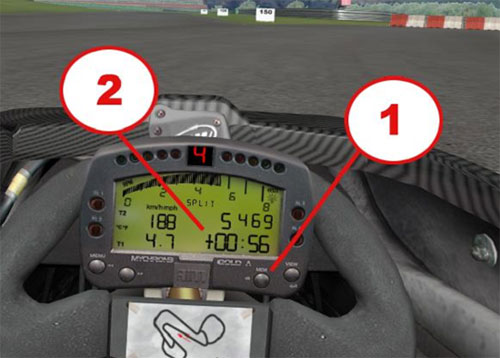
Вы можете нажать на эту кнопку (1), чтобы выбрать различные функции устройства. Нажмите на кнопку, чтобы выбрать один из трех режимов отображения:
- Время на последнем круге
- Лучшее время на круге
- Время по секторам
Время будет показано на дисплее (2) системы AIM.
Проверка времени на круге
Времена всех кругов, которые вы проехали во время текущего гоночного дня, вы можете посмотреть на экране результатов (мониторинг времени открывается клавишей F1). Этот экран показывает все времена, которые вы поехали в текущей сессии, быстрейшее время гоночного дня и ваш лучший результат на данной комбинации за всё время.
Когда ваша сессия будет завершена, вы можете вернуться в боксы либо заехав туда, либо в меню по клавише ESC выбрать пункт “go to box”. Далее вы можете закончить сеанс в том же меню нажав “Exit”, после чего вы вернетесь в окно netKar PRO в Windows.
После сессии
После того, как вы завершили сессию, вы увидите времена всех завершенных вами кругов в окне “Lap chart” в netKar PRO. Иллюстрацию смотрите ниже.
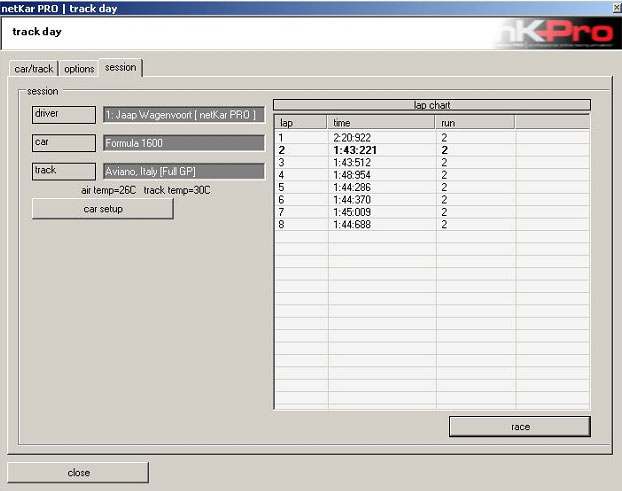
После сессии, вы также можете принять решение о сохранении повтора сеанса. Сделайте это, выбрав в меню опцию “Replay” пункт “Save last replay”. Ниже приведена иллюстрация:
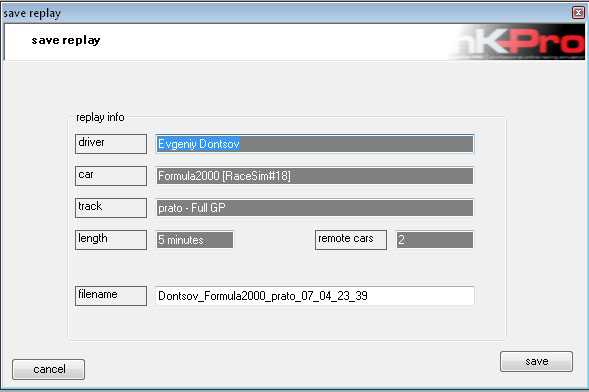
Введите название, под которым вы хотите сохранить повтор, и нажмите кнопку “Save”. Если вы не сохраните повтор, то он будет перезаписан во время вашей следующей сессии.
Примечание: Продолжительность сохраняемого повтора может быть установлена вами по желанию (см. рисунок ниже).
Также настал момент для того, чтобы сохранить телеметрических данных, зафиксированные с помощью устройства AIM, установленного на вашем болиде. Файл с телеметрией хранится в папке “aim”. Этот файл называется “telemetry_dump.nkt”. Переименуйте этот файл, чтобы при следующей сессии он, будучи перезаписанным, не исчез.

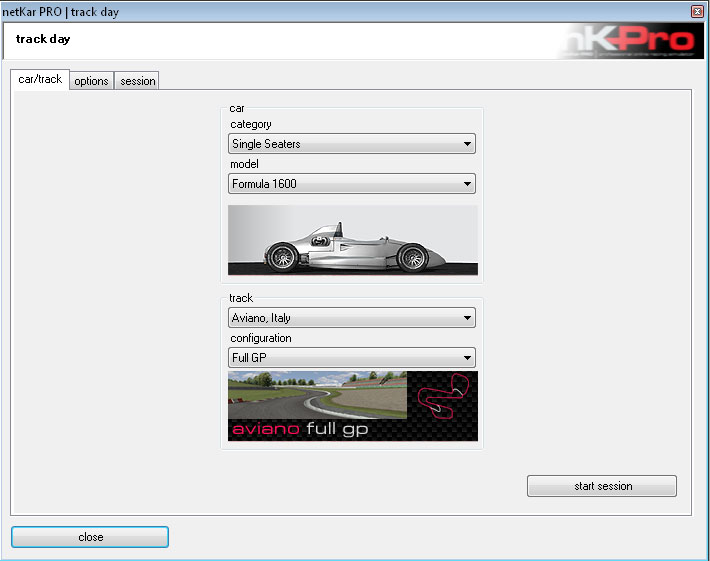
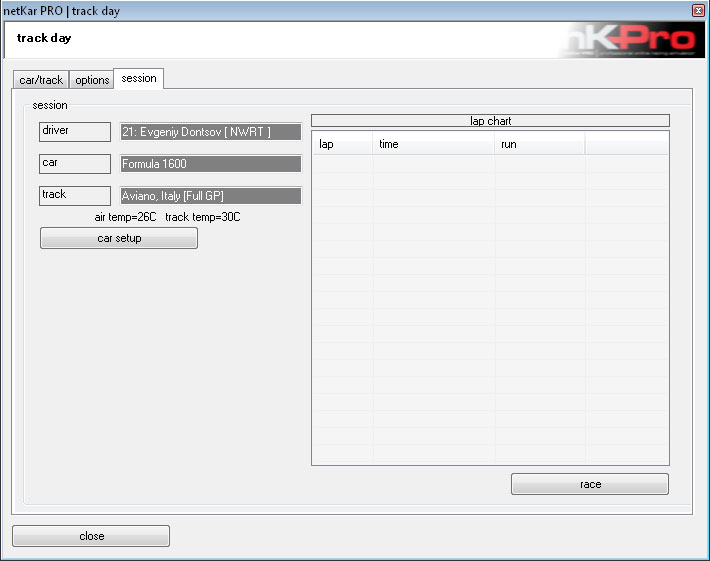
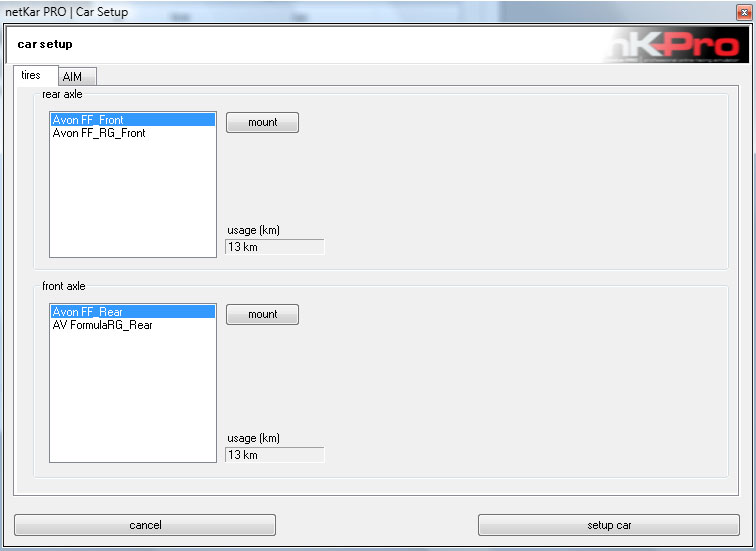
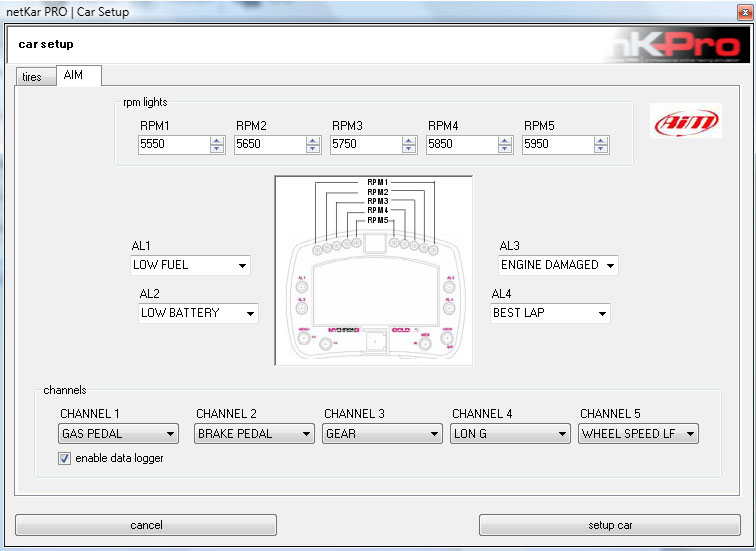
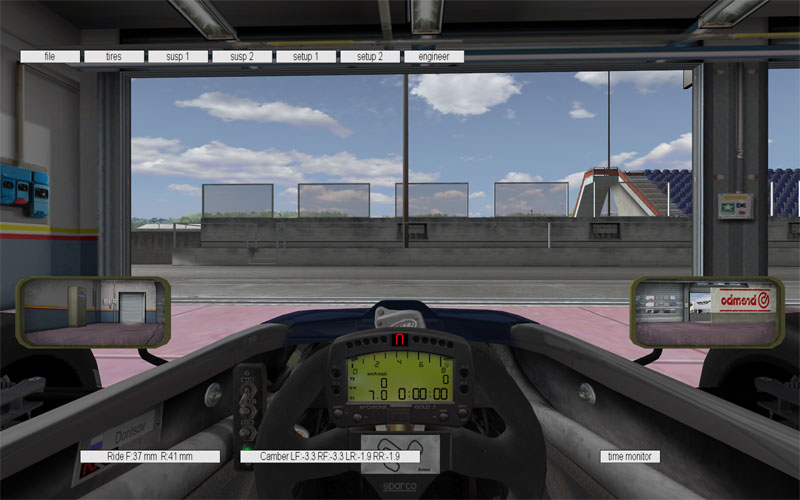
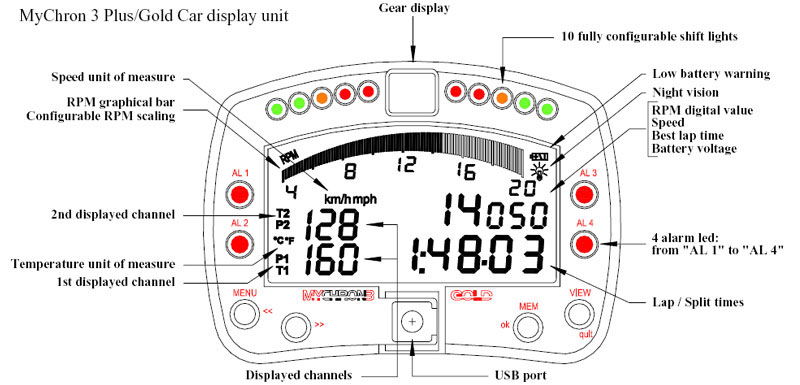





Комментарии 0